2025-04-16 15:30:08 • Abgelegt unter: Top PDF Tools Online • Bewährte Lösungen
Unzählige Leute suchen verzweifelt nach einem Weg, wie sie am besten online ein Bild in eine PDF-Datei einfügen können. Sie können nicht herausfinden, welche Tools ihnen zuverlässig helfen können, online ein Bild in eine PDF-Datei einzufügen. Wenn Sie das gleiche Problem haben, haben Sie endlich das Gelobte Land betreten. In diesem Artikel geben wir Ihnen eine vollständige Anleitung zum Einfügen von Bildern in PDF-Datein online.
Top 5 Tools zum Einfügen von Bildern in PDF Online
Hier sind die fünf besten Tools, um Bilder online in PDF einzufügen.
1. HiPDF
Eines der Werkzeuge, die Sie verwenden können, ist das HiPDF-Tool. HiPDF ist ein leistungsstarkes Online-Tool, das es extrem einfach macht, online Bilder in PDF einzufügen. Sie können fast alle Arten von Bildformaten hinzufügen, darunter GIF, PNG, JPG und TIFF. Der nahtlose Konvertierungsprozess und die unkomplizierte Benutzeroberfläche machen jede einzelne Benutzernavigation problemlos. Das Programm enthält die höchste SSL-Verschlüsselung, die einen hohen Schutz Ihrer Dateien gewährleistet. Sie können Ihrem PDF Texte, Bilder und Formen hinzufügen, ohne mit lästigen Anzeigen gefüttert zu werden. Dieses Programm ist kostenlos und es besteht keine Registrierungspflicht. HiPDF läuft auf allen gängigen Internetbrowsern und Betriebssystemen wie Linux, Windows, Mac und Android-Systemen.

2. iLovePDF
Sie können auch iLovePDF verwenden, ein umfassendes PDF-Editor-Tool. Sie können ohne großen Aufwand gewünschte Bilder hinzufügen. Dieses Programm bietet eine der besten, benutzerfreundlichen Oberflächen. Sie können also mit einer einfachen Bedienung rechnen. Neben dem Einfügen von Bildern können Sie mit iLovePDF unter anderem PDFs konvertieren, zusammenführen, teilen, komprimieren, schützen und reparieren. Das Gute an diesem Tool ist, dass es ständig die Unterstützung von neuen Formaten aktualisiert wird. Es gibt auch eine Desktop- und eine mobile Version für dieses Programm zu unterschiedlichen Preisen.

3. LightPDF
LightPDF gehört auch zu den besten Online-Tools zum Einfügen von Bildern in PDF. Sie können mit wenigen Klicks verschiedene Arten von Bildformaten hinzufügen, darunter JPG, PNG und GIF. Mit diesem kostenlosen Online-Editor können Sie Ihre PDF-Dateien in und aus Formaten wie JPG, PNG, Word, Excel und PPT konvertieren, um nur einige zu nennen. Es gibt einige andere PDF-Funktionen in LightPDF, darunter das Zusammenführen, Teilen, Entsperren, Komprimieren, Signieren und Drehen von PDF. Dieses Programm funktioniert auf mehreren gängigen Plattformen, darunter Mac, Windows, Android und IOS. Für ordentliche Ergebnisse benötigen Sie jedoch eine stabile Internetverbindung.
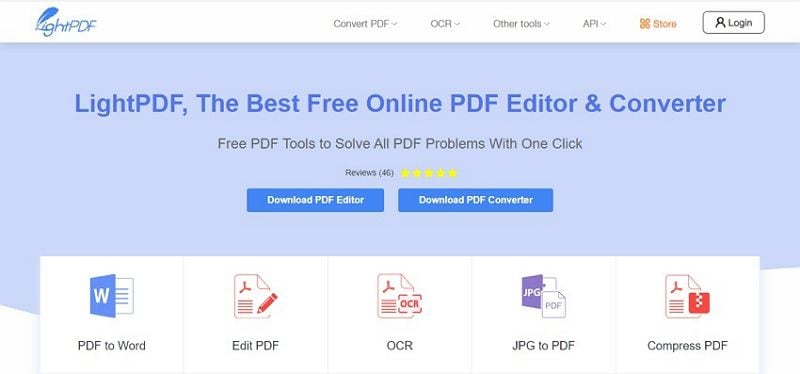
4. PDF Buddy
PDF Buddy ist ein weiteres Online-Tool, mit dem Sie Bilder in ein PDF einfügen können. Obwohl es keine große Palette an Funktionen hat, können Sie mit seinen einfachen Funktionen Ihre Zielbilder problemlos zu PDFs hinzufügen. Es ist kostenlos und kann auf Windows, Mac und Chromebook verwendet werden. Die reibungslose Oberfläche hilft dabei, eine komfortable Dateiverwaltung zu ermöglichen. Sie können jedoch nur drei PDFs in einem einzigen Monat bearbeiten.
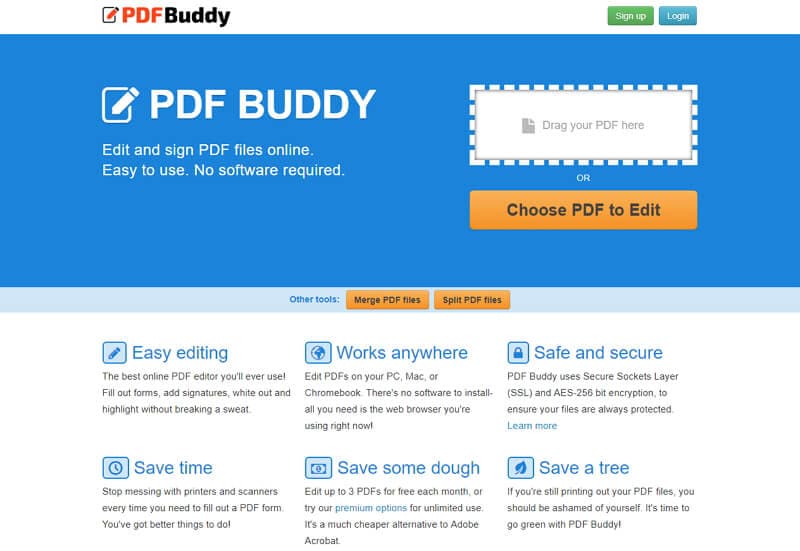
5. PDF Pro
Wir dürfen auch nicht vergessen, die PDF Pro-Plattform zu erwähnen. Sie ist ein ausgezeichnetes Online-Tool zum Einfügen von Bildern in PDFs. Benutzer können Texte und Bilder einfügen, PDFs zusammenführen, aufteilen, drehen sowie PDFs von und in andere Dateiformate konvertieren. Außerdem unterstützt es das Hinzufügen von Passwörtern zu Dokumenten und das Entfernen jeglichen Schutzes. Jedoch wird Ihnen nur erlaubt, maximal drei PDFs pro Monat zu bearbeiten und es gibt Werbung auf der Hauptseite.

Teil 2: Bild in PDF Einfügen Online
Mit Hilfe von HiPDF können Sie Bilder einfach und schnell online in PDFs einfügen, wie unten erläutert.
- Schritt 1. In Ihrem Browser steuern Sie zur Bearbeitungsseite von HiPDF.
- Schritt 2. Klicken Sie auf die Schaltfläche „DATEI AUSWÄHLEN", damit Sie nach der PDF-Datei, in die Sie ein Bild einfügen möchten, suchen und sie hochladen können. Sie können dieses PDF-Dokument auch per Drag & Drop auf die Programmoberfläche ziehen.
- Schritt 3. Klicken Sie nach dem Hochladen auf den Link „Bild hinzufügen" in der Menüleiste. Dies führt Sie zum Datei-Explorer-Fenster. Wählen Sie das Bild aus, das Sie dem PDF hinzufügen möchten und klicken Sie auf „Öffnen“.
- Schritt 4. Wenn das Bild hochgeladen ist, klicken Sie unten auf die Schaltfläche „Übernehmen", um die Verarbeitung zu starten.
- Schritt 5. Wenn die Verarbeitung abgeschlossen ist, klicken Sie auf den Link „Download“, um Ihre PDF-Datei auf Ihr Gerät zu laden.
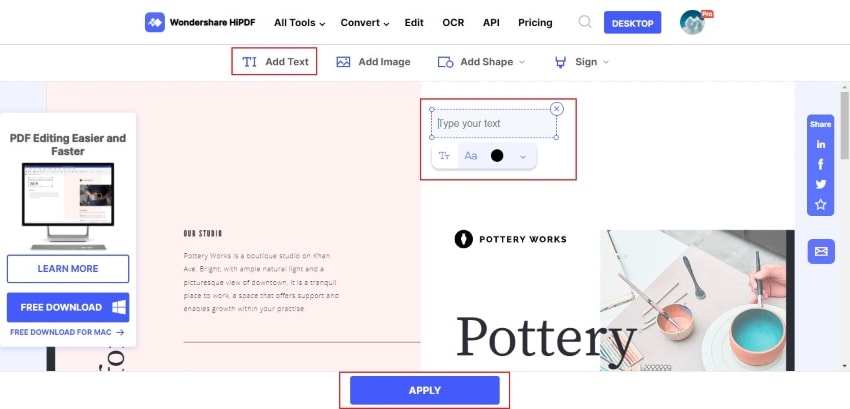
Online-Tools spielen eine wichtige Rolle, wenn es um die PDF-Bearbeitung geht. Dieselben Tools haben jedoch mehrere Einschränkungen und sind möglicherweise nicht für professionelle Aufgaben geeignet. Sehen wir uns einige der Vor- und Nachteile der Verwendung von Online-Tools zum Einfügen von Bildern in PDF an.
Vorteile
- Es ist keine Installation erforderlich und schont somit Ihren Computerspeicher.
- Die meisten Online-Versionen sind billiger als die Desktop-Versionen.
- Sobald Sie eine Internetverbindung haben, müssen Sie sich keine Sorgen um die Gerätekompatibilität machen.
- Die Software ist schnell und erhält die Qualität der Bilder.
Nachteile
- as Hoch- und Herunterladen von Dateien online ist aufgrund von Hacking und der Möglichkeit, Malware auf Ihr Gerät herunterzuladen, riskanter.
- Sie begrenzen die Größe der hochgeladenen Dateien.
Teil 3: Die besten offline Werkzeuge zum Einfügen von Bildern in PDF
Wondershare PDFelement - PDF Editor ist ein leistungsstarkes PDF-Editor-Tool, das mit einer Vielzahl hervorragender Funktionen ausgestattet ist. Dieses Programm bietet eine Plattform zum einfachen Erstellen, Bearbeiten, Konvertieren und Schützen Ihrer PDF-Dateien. Das Hinzufügen jedes Bildformats zu Ihrem PDF ist mit PDFelement viel einfacher, als Sie es sich jemals vorgestellt haben. Ob GIF, JPG, PNG oder TIF, nichts ist kompliziert, dank der modernen absolut unkomplizierten Schnittstelle. Was PDFelement von anderen Tools abhebt, ist, dass es über viele erweiterte Funktionen wie OCR und digitale Signaturen verfügt, wodurch es sich für den modernen Rahmen des Informationsaustauschs eignet. Ohne Vorurteile ist PDFelement eine erschwingliche, robuste und zuverlässige moderne PDF-Lösung.
 G2-Wertung: 4.5/5 |
G2-Wertung: 4.5/5 |  100 % Sicher |
100 % Sicher |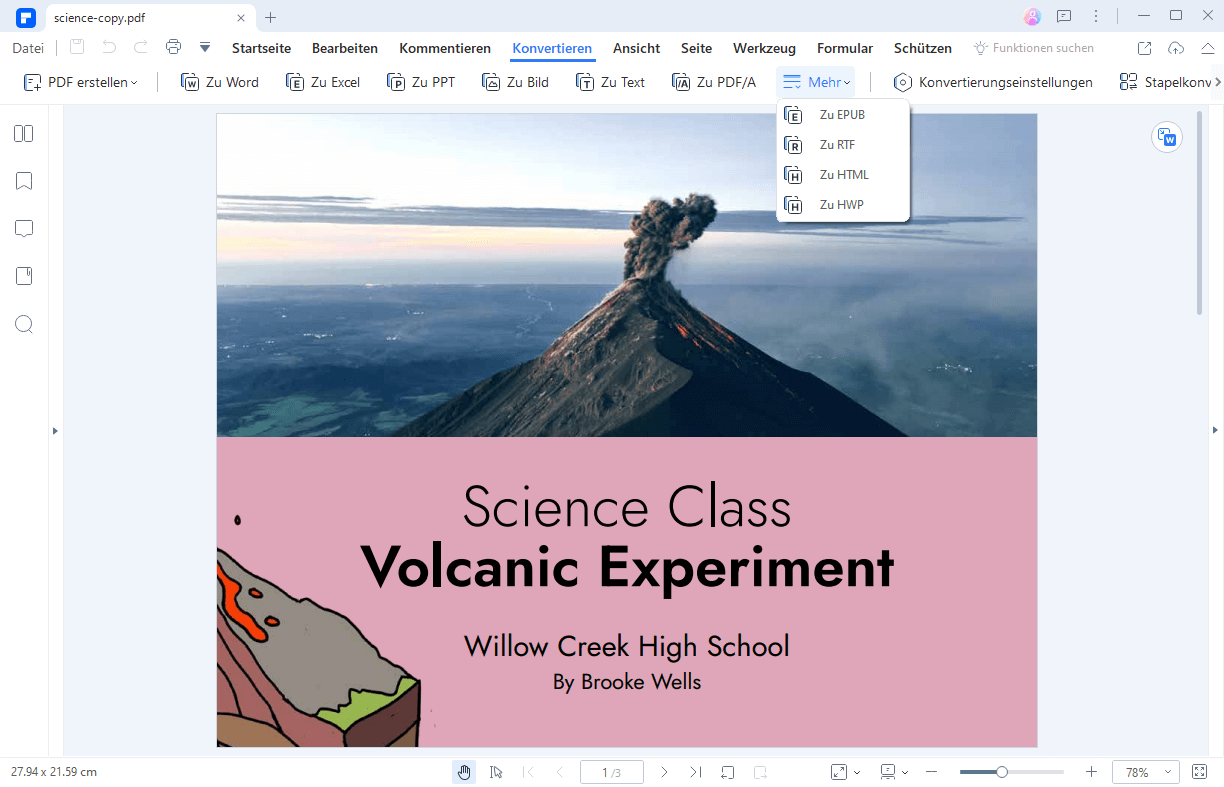
- Bearbeiten Sie PDF-Bilder, -Links und -Text schnell.
- Kommentieren Sie PDF-Inhalte mit Textmarkierungen, Zeichnungen und Kommentaren.
- Erstellen Sie PDF-Dateien aus jedem Format, die jeder Reader öffnen und auf jedem Gerät anzeigen kann.
- Konvertieren Sie PDF-Dateien in und aus anderen Formaten wie Word und Excel, ohne die Quellformatierung zu verlieren.
- Erstellen Sie Formulare mit einem Klick, bearbeiten Sie sie und sammeln Sie Formulardaten mit Leichtigkeit.
- Verwenden Sie Kennwörter und Schwärzungsfunktionen, um Ihre Dokumente zu schützen.
- Wenden Sie digitale Signaturen an, um den Dokumentenaustausch mit Kunden zu validieren und zu authentifizieren.
- Ermöglicht das Teilen von PDF-Dateien über Evernotes, E-Mail-Anhänge, Google Drive und Dropbox.
Gratis Testen oder Jetzt Kaufen!
Gratis Testen oder Jetzt Kaufen!



Noah Hofer
staff Editor
Kommentar(e)